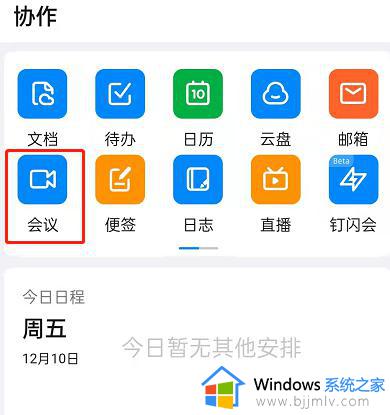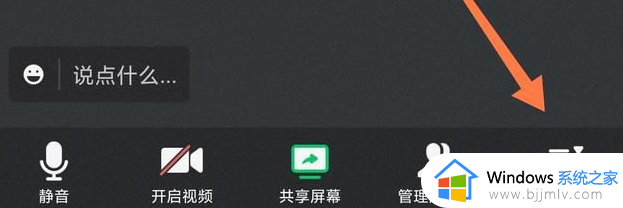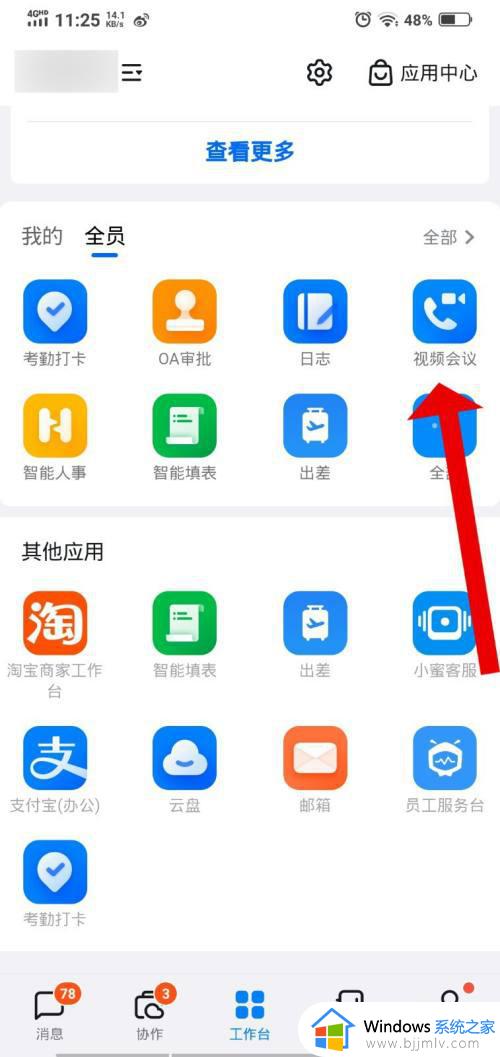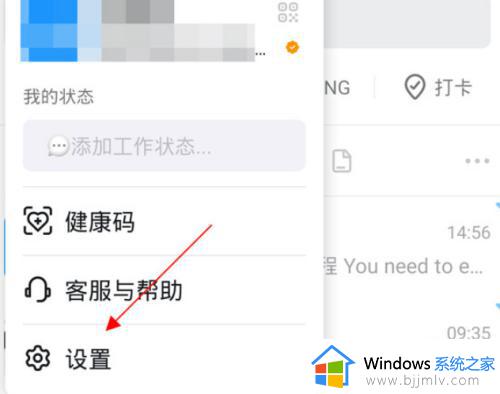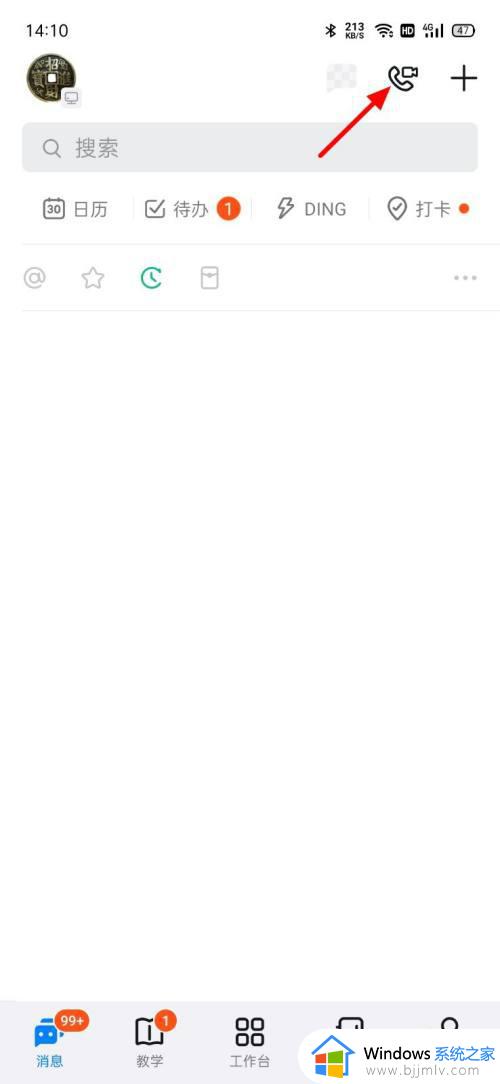钉钉视频会议怎么设置虚拟背景 钉钉会议虚拟背景图如何设置
更新时间:2023-01-12 17:08:47作者:qiaoyun
钉钉这款软件相信很多人都非常熟悉吧,特别是用来开启远程线上会议非常方便,很多人在使用钉钉开启视频会议的时候,不想让别人看到自己的背景,那么这个时候可以设置虚拟背景,该怎么设置呢,本文给大家讲解一下钉钉会议虚拟背景图的详细设置方法。
相关推荐:
方法如下:
1、在钉钉视频会议中点击【更多】。
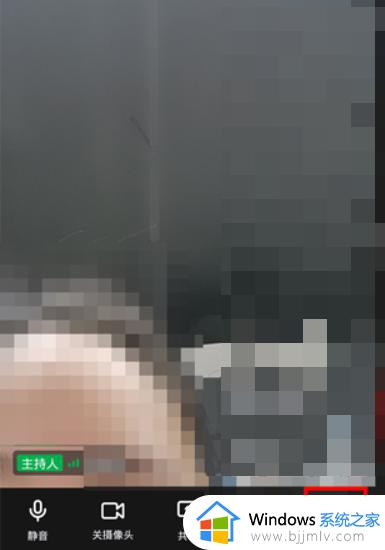
2、点击【虚拟背景】。
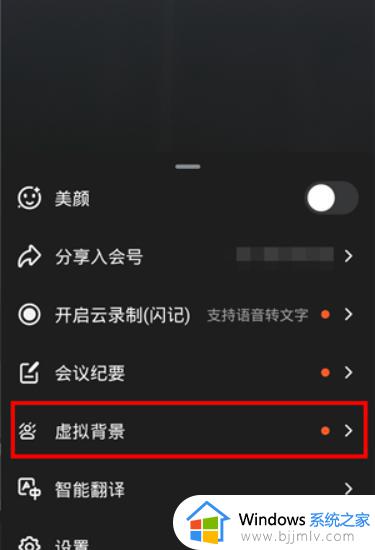
3、选择自己喜欢的虚拟背景后点击【完成】即可。
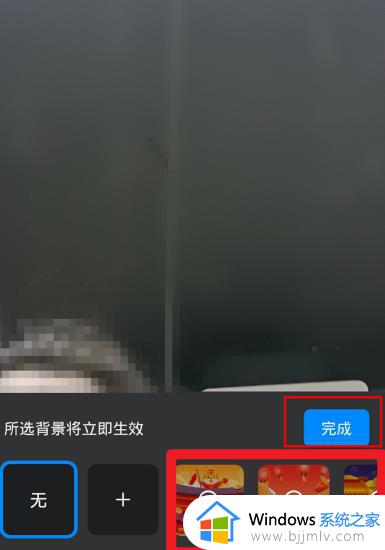
关于钉钉会议虚拟背景图如何设置的详细内容就给大家介绍到这里了,大家可以学习上面的方法步骤来进行设置吧。